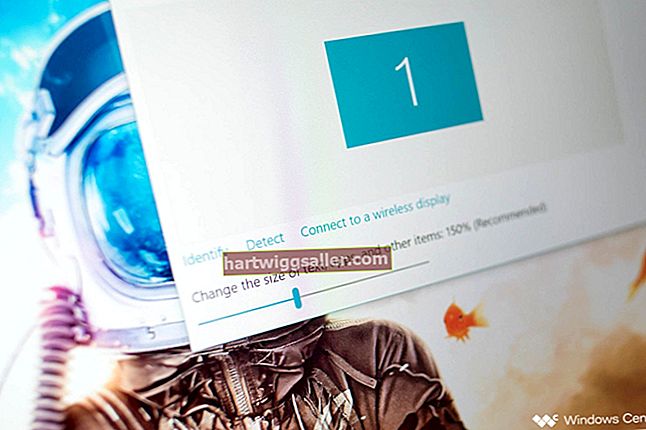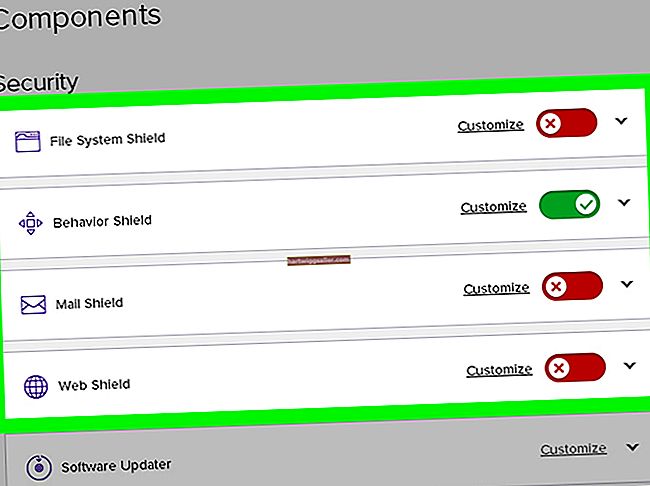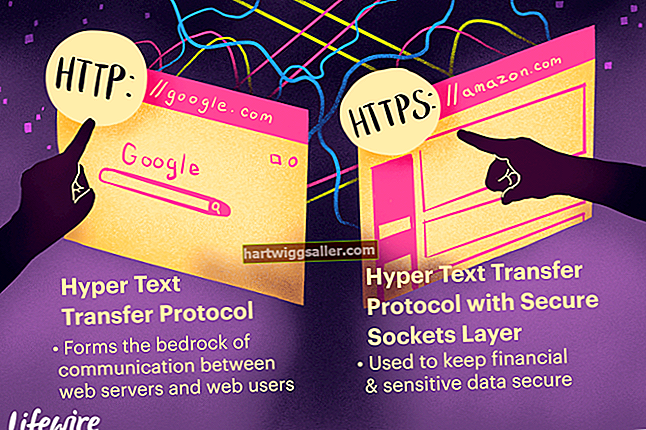Ang cookies ay maliit na mga file ng teksto na iniimbak ng mga website sa iyong computer upang makatipid ng impormasyon tulad ng mga kagustuhan sa site at mga katayuan sa pag-log in. Gayunpaman, maaari mong tanggalin ang mga ito mula sa iyong MacBook Pro upang i-clear ang nai-save na data. Para sa mga may-ari ng negosyo, kinakailangan ang pagtanggal ng cookies sa isang Macbook Pro sapagkat nililimas nito ang pribadong impormasyon tulad ng impormasyon sa pagbabangko o email account. Binabawasan din nito ang mga pagkakataon na ang personal na customer o impormasyon ng client ay nahuhulog sa mga maling kamay. Kung mayroon kang isa o higit pang mga Web browser, dapat mong hiwalay na tanggalin ang mga cookies para sa bawat browser. Kung tinatanggal mo ang mga indibidwal na cookies o ang buong listahan, ang pagtanggal ng cookies sa isang MacBook Pro ay tumatagal ng ilang minuto upang makumpleto.
Paano Tanggalin ang Safari Cookies
Ilunsad ang Safari at i-click ang menu na "Safari". I-click ang "Mga Kagustuhan" upang ilunsad ang mga kagustuhan ng browser.
I-click ang tab na "Privacy" at i-click ang pindutan na "Mga Detalye" upang maipakita ang isang listahan ng mga naka-save na cookies.
I-click ang cookie na nais mong tanggalin. Hawakan ang "Shift" na key habang nag-click sa mga cookies na nais mong tanggalin upang pumili ng maraming mga katabing item. Hawakan ang "Ctrl" na key habang nag-click sa mga cookies na nais mong tanggalin upang pumili ng maraming mga hindi katabing item.
I-click ang pindutang "Alisin" upang tanggalin ang mga napiling cookies. I-click ang pindutang "Alisin Lahat" upang tanggalin ang buong listahan ng mga cookies. I-click ang pindutang "Tapos na" kapag natapos mo, at pagkatapos ay isara ang window ng Mga Kagustuhan sa Safari.
Tanggalin ang Cookies sa isang Mac sa Firefox
Ilunsad ang Firefox at i-click ang menu na "Firefox". I-click ang "Mga Kagustuhan" upang ilunsad ang mga kagustuhan ng Firefox.
I-click ang tab na "Privacy" at piliin ang "Gumamit ng mga pasadyang setting para sa kasaysayan" sa kahon na "Gusto ng Firefox". I-click ang pindutang "Ipakita ang cookies" upang maipakita ang isang listahan ng mga naka-save na cookies.
I-click ang cookie na nais mong tanggalin. Hawakan ang "Shift" na key habang nag-click sa mga cookies na nais mong tanggalin upang pumili ng maraming mga katabing item. Hawakan ang "Ctrl" na key habang nag-click sa mga cookies na nais mong tanggalin upang pumili ng maraming mga hindi katabing item.
I-click ang pindutang "Alisin ang Cookie" upang tanggalin ang mga napiling cookies. I-click ang pindutang "Alisin Lahat ng Cookies" upang tanggalin ang buong listahan ng mga cookies.
Isara ang Mga Kagustuhan sa Firefox kapag natapos mo.
Mga Gumagamit ng Google Chrome
Ilunsad ang Google Chrome at i-click ang icon na "Wrench". I-click ang "Mga Setting" upang ilunsad ang mga setting ng browser.
I-click ang link na "Ipakita ang mga advanced na setting" sa ilalim ng pahina at i-click ang pindutang "Mga Setting ng Nilalaman" upang ilunsad ang dialog box ng Mga Setting ng Nilalaman.
I-click ang link na "Lahat ng cookies at data ng site" upang maipakita ang isang listahan ng mga naka-save na cookies.
I-highlight ang cookie na nais mong tanggalin at i-click ang pindutang "X" sa tabi nito.
I-click ang pindutang "Alisin lahat" upang tanggalin ang buong listahan ng mga naka-save na cookies. I-click ang "OK" at i-click muli ang "OK".